Topik Relatif
[Range Extender] Bagaimana cara mengatur mode Repeater pada range extender nirkabel ASUS?(WebGUI)
ASUS range extender mendukung beberapa mode operasi untuk memenuhi kebutuhan yang berbeda, silakan merujuk ke halaman spesifikasi produk untuk mengonfirmasi bahwa perangkat Anda mendukung fitur di atas.
ASUS range extender berada dalam mode repeater secara default, dan dalam mode repeater, range extender ASUS dapat terhubung secara nirkabel ke jaringan nirkabel yang ada dari modem/router depan untuk memperluas jangkauan nirkabel dan memberikan kekuatan sinyal yang lebih baik bagi pengguna.
Catatan: Dalam mode ini, firewall, IP sharing dan fungsi NAT dinonaktifkan secara default, sehingga alamat IP yang diperoleh saat perangkat nirkabel terhubung ke range extender nirkabel semuanya ditetapkan oleh server DHCP dari router / modem depan. Extender jangkauan nirkabel tidak akan mendistribusikan IP.
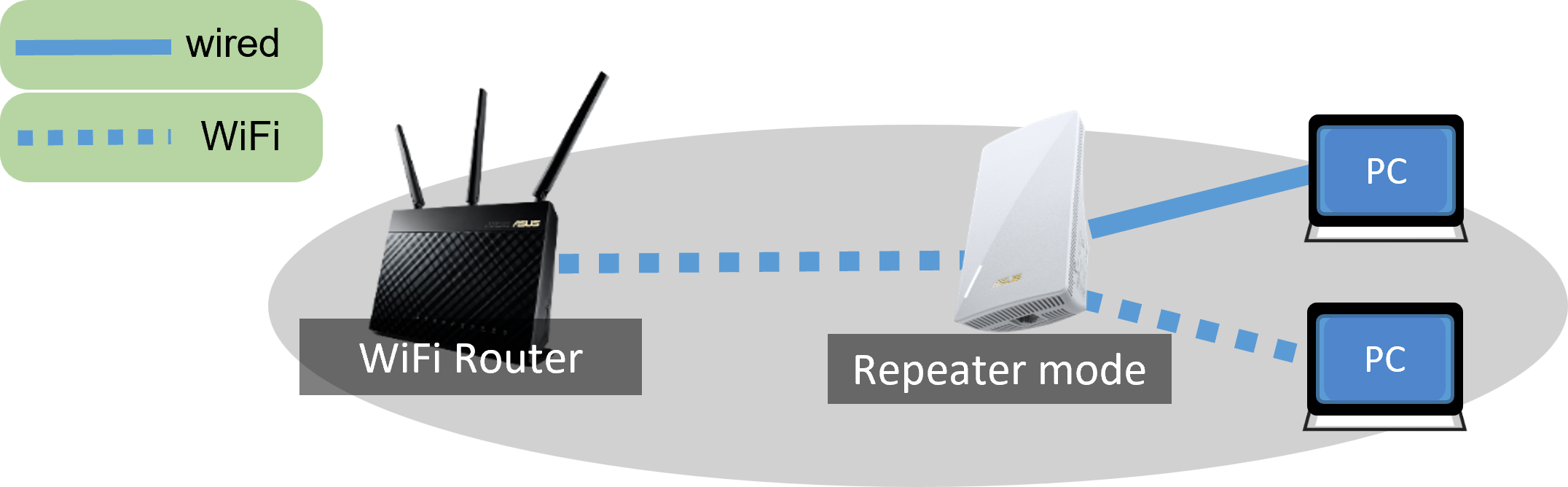
Bagaimana cara mengatur mode repeater?
Ambil [RP-AX58] sebagai contoh.
Catatan: Dalam mode repeater, alamat IP yang ditetapkan DHCP berubah. Silakan unduh dan Instal Device Discovery Utility terlebih dahulu. Silakan merujuk ke [FAQ ASUS Device Discovery] untuk mempelajari lebih lanjut.
1. Periksa perangkat front-end (router atau modem) dapat terhubung ke Internet dan memiliki fungsi WiFi.
2. Hubungkan komputer Anda ke RP-AX58 melalui koneksi WiFi dan masukkan IP LAN RP-AX58 Anda (seperti http://192.168.1.1) atau URL http://www.asusrouter.com ke Web GUI.
Catatan 1: URL default untuk beberapa model adalah http://repeater.asus.com
Catatan 2: Nama WiFi default (SSID) ditampilkan pada label produk di sisi belakang perangkat.
3. Ketika Anda login ke Web GUI untuk pertama kalinya, Anda akan secara otomatis diarahkan ke halaman Quick Internet Setup (QIS).
Klik [ Buat Jaringan Baru ]
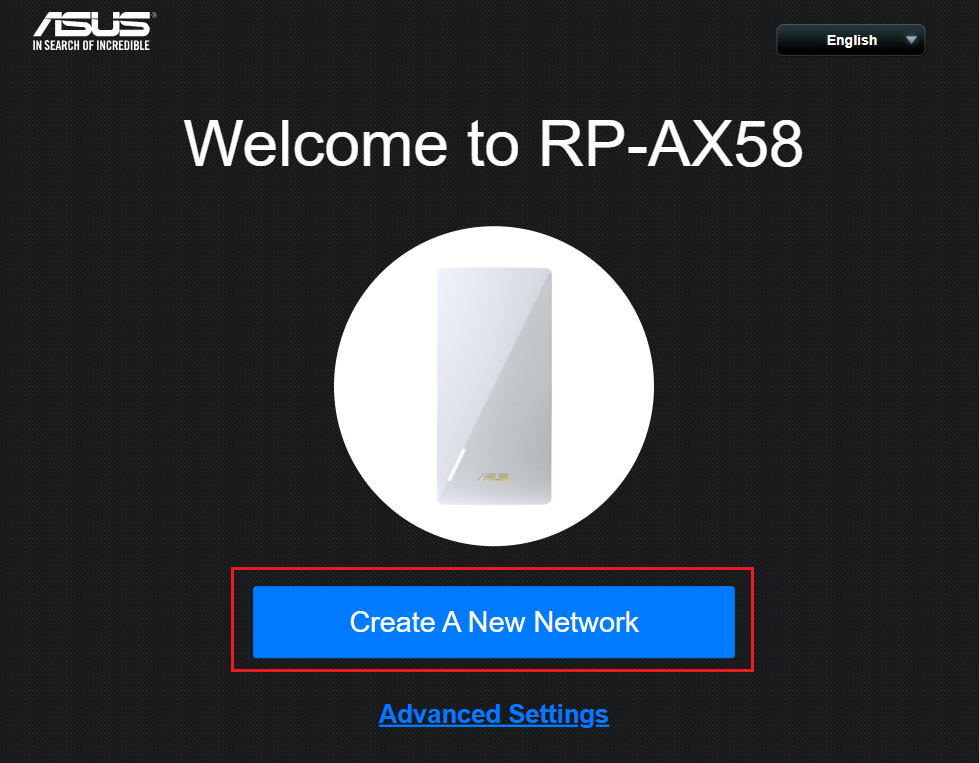
Atau pergi ke mode Administrasi > Operasi, pilih mode Repeater dan klik [ Simpan ] untuk menerapkan pengaturan.
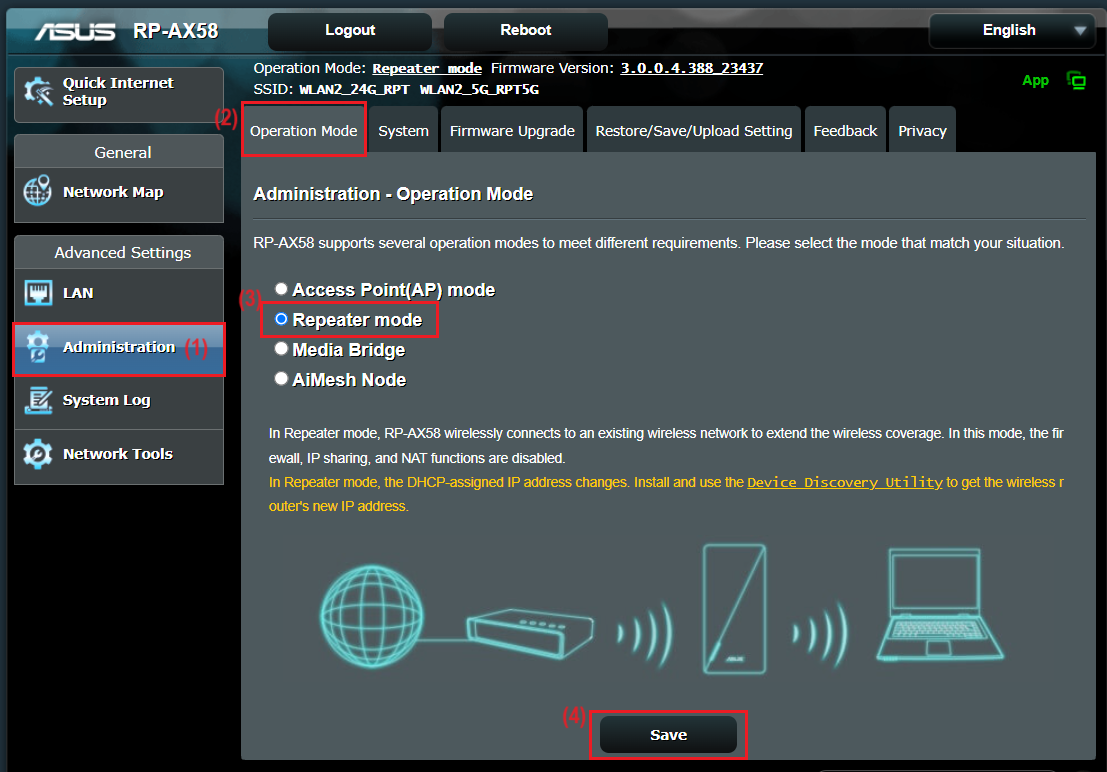
4. Cari sinyal WiFi.
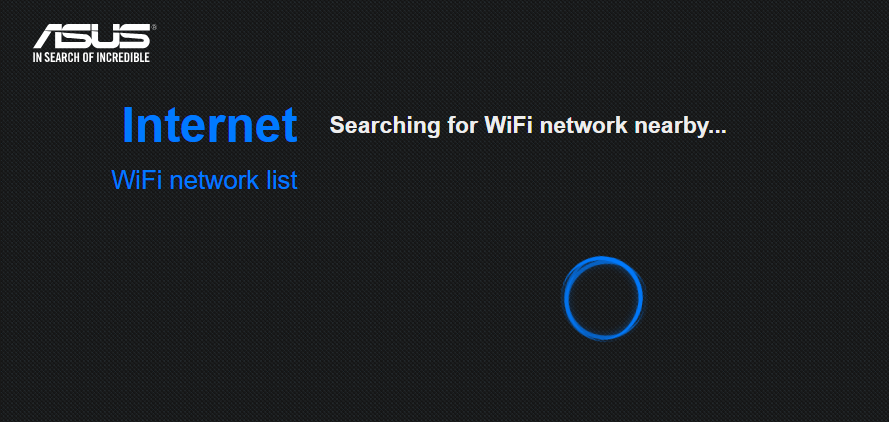
5. Pilih sinyal WiFi yang ingin Anda perpanjang. Ambil [ WLAN2_24G] WiFi sebagai contoh.
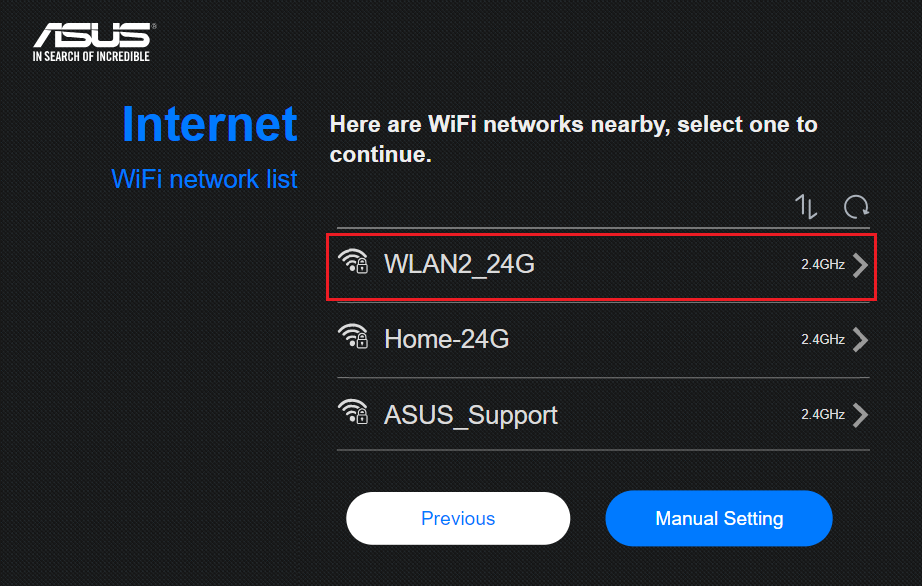
6. Masukkan kata sandi WiFi [ WLAN2_24G] dan klik [ Next ].
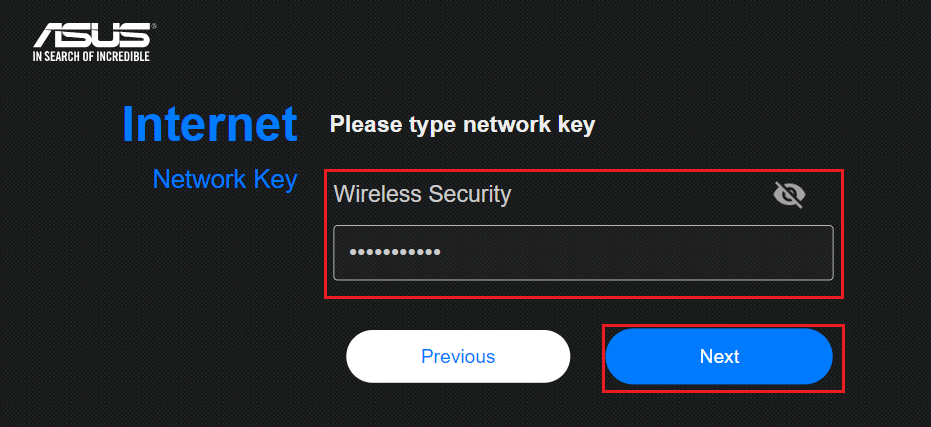
7. Klik [ IP Otomatis ]
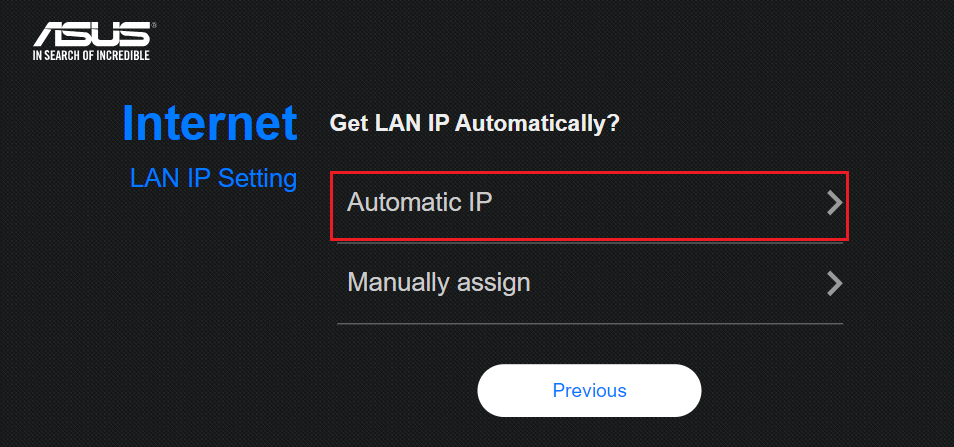
8. Anda dapat mengatur nama dan kata sandi WiFi, atau menggunakan pengaturan default, dan klik [ Terapkan ].
Silakan merujuk ke [Nirkabel] Mengapa nama jaringan nirkabel (SSID) range extender berbeda dari router Wi-Fi saya untuk mempelajari lebih lanjut.
Disarankan untuk mengatur nama WiFi dari range extender nirkabel dan router ke nama yang berbeda untuk membedakan setiap stasiun WiFi.
Catatan: Keamanan nirkabel default adalah kata sandi WiFi router depan.
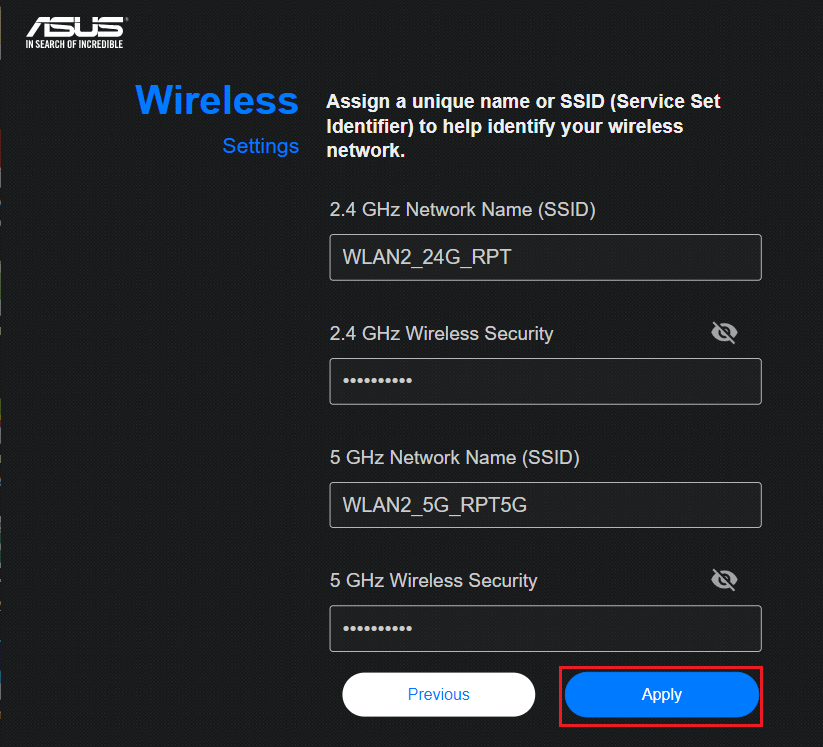
9. Saat mengatur untuk pertama kalinya, Anda perlu menyesuaikan nama login dan kata sandi untuk masuk ke range extender nirkabel, dan klik [ Next ].
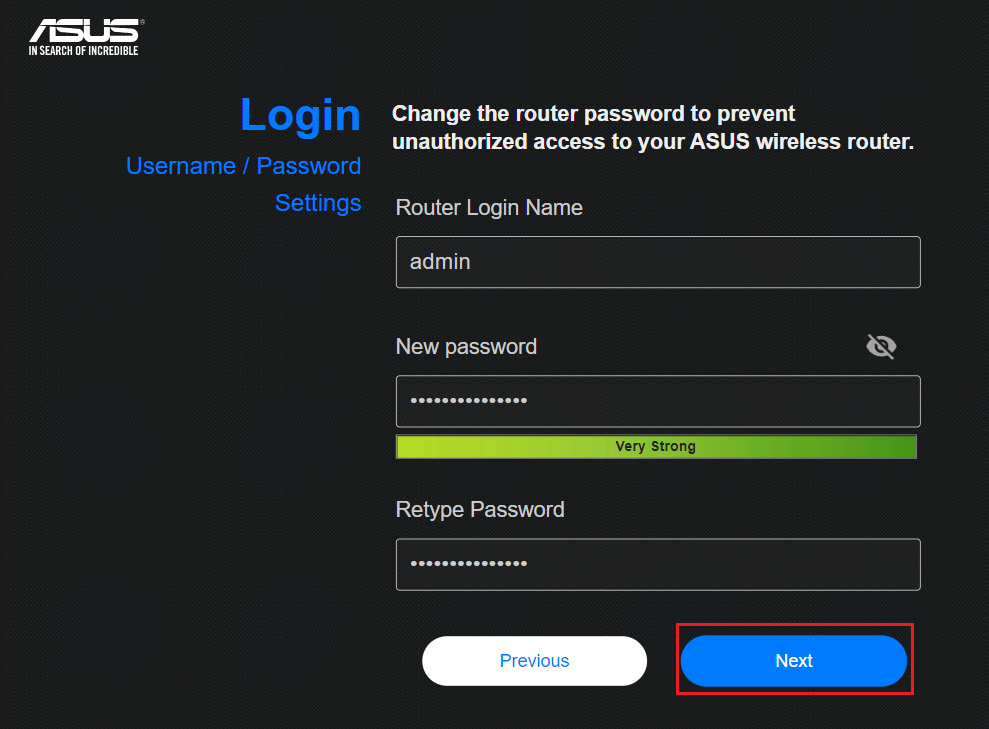
10. Ketika wireless range extender menyelesaikan proses reboot, hubungkan perangkat Anda ke WiFi baru yang baru saja Anda buat untuk menyelesaikan pengaturan.
Bagaimana cara masuk ke Web GUI dalam mode Repeater dan memeriksa status internet?
(1) Silakan unduh dan Instal Device Discovery Utility terlebih dahulu. Silakan merujuk ke [FAQ ASUS Device Discovery] untuk mempelajari lebih lanjut.
(2) Klik Pencarian tombol untuk menemukan alamat IP perangkat Anda dalam mode repeater dan kemudian klik Alamat IP.
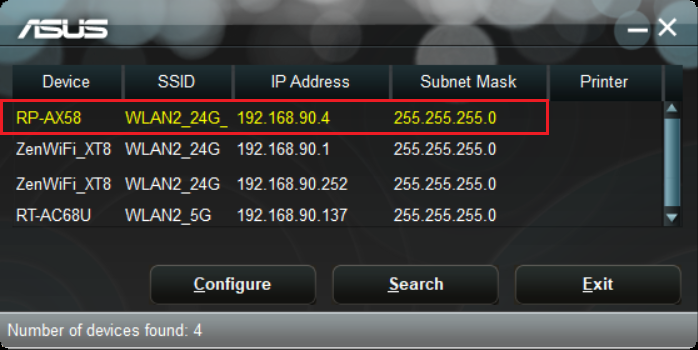
(3) Masukkan nama pengguna dan kata sandi login perangkat Anda di halaman login, lalu klik [Sign In] (Masuk).

(4) Anda dapat melihat bahwa mode operasi pada Web GUI menunjukkan [Mode pengulang].
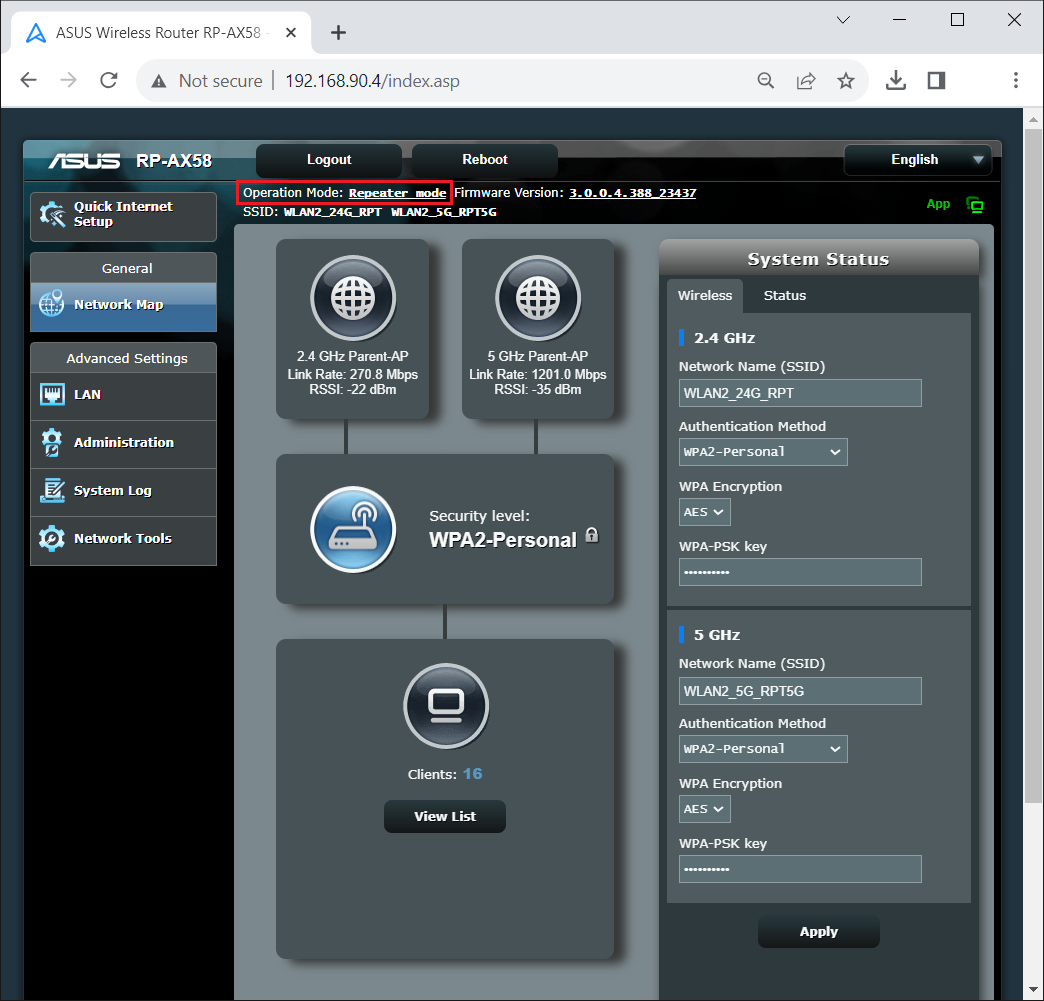
FAQ
1. Bagaimana cara mengubah mode operasi di perangkat range extender ASUS?
Buka mode Administrasi > Operasi, pilih mode Repeater dan klik Simpan untuk Menerapkan.
2. Bagaimana cara mengubah akun dan kata sandi perangkat range extender ASUS?
Login ke Web GUI, buka [Administrasi] > tab [Sistem], ubah akun dan kata sandi Anda di halaman ini
Silakan merujuk ke FAQ Cara mengubah nama login dan kata sandi ASUS Router
Jika Anda lupa nama pengguna dan/atau kata sandi, harap kembalikan perangkat ke status default pabrik. Silakan merujuk ke Cara mengatur ulang router ke pengaturan default pabrik untuk mempelajari lebih lanjut.
Bagaimana cara mendapatkan (Utility / Firmware)?
Anda dapat mengunduh driver, perangkat lunak, firmware, dan panduan pengguna terbaru di ASUS Download Center.
Jika Anda memerlukan informasi lebih lanjut tentang ASUS Download Center, silakan merujuk tautan ini.